Cara Membuat Story di LINE dengan Mudah
Daftar Isi
LINE merupakan aplikasi chat populer yang banyak digunakan oleh banyak orang. Banyak fitur yang tersedia di LINE seperti sticker, video call, timeline dan lainnya. Pada tahun 2018, Naver mengumumkan fitur baru yaitu Story.
Fitur ini sama seperti fitur story yang dimiliki oleh Facebook, Instagram, Whatsapp dan aplikasi lainnya.
Kegunaan fitur story adalah membagikan aktivitas kamu tanpa harus spam di timeline. Kamu bisa berbagi foto, video, dan teks. Selain itu kamu bisa berinteraksi dengan teman-teman kamu melalui story LINE dengan mengirimkan emoticon, membalas story mereka dan lainnya.
Untuk mencoba fitur story di LINE, kali ini Babang akan bagikan tutorial bagaimana cara membuat story pada aplikasi LINE
Fitur ini hanya tersedia di Android, untuk device lainnya akan tersedia pada update berikutnya.
Langsung saja berikut ini langkah-langkahnya
1. Pastikan aplikasi LINE yang kamu gunakan adalah versi yang terbaru, jika belum silahkan update terlebih dahulu di Play Store.
2. Setelah itu silahkan buka aplikasinya, lalu masuk ke Timeline, fitur Story berada dibagian atas Timeline. Untuk mulai membuatnya silahkan tekan ikon kamera.
3. Pada halaman Story (sama seperti story di Instagram dan lainnya), silahkan kamu pilih jenis cerita yang akan dibagikan, mulai dari foto, video atau teks. Sebagai contoh Babang akan menggunakan jenis teks.
4. Silahkan tulis teks yang ingin kamu sampaikan lewat story, kamu juga bisa mengganti warna teks sesuai dengan kebutuhan.
5. Kalau kamu sudah selesai menulis teks yang akan kamu bagikan, silahkan kamu tekan Selesai. Jika ingin membatalkan untuk membuat story kamu bisa tekan Batal.
6. Kamu juga bisa menambahkan informasi lainnya seperti sticker, teks tambahan dan marker sesuai dengan kebutuhan. Untuk mengirimkan story yang sudah kamu buat ke teman-teman kamu silahkan tekan logo send.
7. Story yang kamu buat akan muncul di bagaian atas timeline dan bisa dilihat oleh teman kamu yang sudah saling mengikuti. Kamu juga bisa melihat story dari teman kamu.
Itulah cara membuat story di LINE dengan mudah. Dengan adanya fitur Story, LINE tidak kalah dari media sosial lainnya, sehingga kamu tidak merasa bosan untuk menggunakannya. Semoga bermanfaat!
Fitur ini sama seperti fitur story yang dimiliki oleh Facebook, Instagram, Whatsapp dan aplikasi lainnya.
 |
Kegunaan fitur story adalah membagikan aktivitas kamu tanpa harus spam di timeline. Kamu bisa berbagi foto, video, dan teks. Selain itu kamu bisa berinteraksi dengan teman-teman kamu melalui story LINE dengan mengirimkan emoticon, membalas story mereka dan lainnya.
Untuk mencoba fitur story di LINE, kali ini Babang akan bagikan tutorial bagaimana cara membuat story pada aplikasi LINE
Fitur ini hanya tersedia di Android, untuk device lainnya akan tersedia pada update berikutnya.
Langsung saja berikut ini langkah-langkahnya
1. Pastikan aplikasi LINE yang kamu gunakan adalah versi yang terbaru, jika belum silahkan update terlebih dahulu di Play Store.
2. Setelah itu silahkan buka aplikasinya, lalu masuk ke Timeline, fitur Story berada dibagian atas Timeline. Untuk mulai membuatnya silahkan tekan ikon kamera.
 |
3. Pada halaman Story (sama seperti story di Instagram dan lainnya), silahkan kamu pilih jenis cerita yang akan dibagikan, mulai dari foto, video atau teks. Sebagai contoh Babang akan menggunakan jenis teks.
 |
4. Silahkan tulis teks yang ingin kamu sampaikan lewat story, kamu juga bisa mengganti warna teks sesuai dengan kebutuhan.
 |
5. Kalau kamu sudah selesai menulis teks yang akan kamu bagikan, silahkan kamu tekan Selesai. Jika ingin membatalkan untuk membuat story kamu bisa tekan Batal.
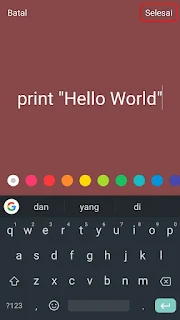 |
7. Story yang kamu buat akan muncul di bagaian atas timeline dan bisa dilihat oleh teman kamu yang sudah saling mengikuti. Kamu juga bisa melihat story dari teman kamu.
 |
Itulah cara membuat story di LINE dengan mudah. Dengan adanya fitur Story, LINE tidak kalah dari media sosial lainnya, sehingga kamu tidak merasa bosan untuk menggunakannya. Semoga bermanfaat!

Posting Komentar